- O que é CompatTelRunner.exe (Telemetria de Compatibilidade) No Windows 10
- Como desativar o CompatTelRunner.exe
- Como excluir CompatTelRunner
- Executar o verificador de arquivos do sistema
- Repair Seu Sistema Operacional Usando o DISM Scan
- Scan Your System For Malware
- Clean Temporary Files And Folders Using Disk Cleanup
- Check For Windows Updates
- Video mostrando como desativar ou excluir o CompatTelRunner:
O que é CompatTelRunner.exe (Telemetria de Compatibilidade) No Windows 10
O arquivo CompatTelRunner.exe é um componente dos sistemas operacionais Microsoft Windows e é criado pela Microsoft. Este processo também é conhecido como Microsoft Compatibility Telemetry, Compatibility Appraiser Telemetry Runner, ou simplesmente Compatibility Telemetry. O CompatTelRunner.exe é um arquivo de sistema e uma parte importante do Windows. Ele está localizado na pasta C:\Windows\System32.
O processo CompatTelRunnere.exe é usado pelo Windows para realizar diagnósticos do sistema para determinar se há algum problema de compatibilidade. Ele também coleta informações de telemetria do programa (se essa opção for selecionada) para o Programa de Melhoria da Experiência do Cliente Microsoft. Isto permite à Microsoft assegurar a compatibilidade ao instalar a versão mais recente do sistema operacional Windows. Este processo também ocorre ao atualizar o sistema operacional.
O processo de Telemetria de Compatibilidade é seguro, pois é um arquivo Windows e assinado pela Microsoft. Não se trata de um vírus ou outra forma de malware. Ou seja, a menos que tenha sido infectado por malware ou outras possíveis infecções. Este processo pode parecer suspeito, uma vez que pode utilizar uma grande quantidade de CPU (Unidade Central de Processamento) e recursos de processamento de disco e diminuir a velocidade do computador. Como mencionado, porém, é de facto seguro.
O processo geralmente não é necessário para o sistema operativo Windows funcionar correctamente e pode ser parado ou apagado, mas não recomendamos que o faça se quiser que a Microsoft diagnostique o seu sistema e active o CompatTelRunner.exe para executar verificações de compatibilidade.
Neste guia, mostramos como parar (desativar) o processo CompatTelRunner.exe de iniciar, como excluir o arquivo CompatTelRunner, como corrigir qualquer problema associado e como manter este processo a salvo de infecções e ameaças. Leia o artigo abaixo para saber mais.

Table of Contents:
- Introduction
- Como desabilitar o CompatTelRunner.exe
- Como excluir o CompatTelRunner
- Executar o verificador de arquivos do sistema
- Repair seu sistema operacional usando DISM Scan
- Scan Your System For Malware
- Limpar temporário Arquivos e Pastas Usando Limpeza de Disco
- Check For Windows Updates
- Vídeo mostrando como desativar ou excluir o CompatTelRunner
>
Como desativar o CompatTelRunner.exe
Aqui, mostramos como desabilitar o processo CompatTelRunner.exe usando o Agendador de Tarefas. O Windows Task Scheduler é um componente do Microsoft Windows que fornece a capacidade de agendar o lançamento de programas ou scripts em horários pré-definidos ou após intervalos especificados. O Agendador de Tarefas permite que os usuários executem automaticamente tarefas de rotina em um computador escolhido. Ele faz isso monitorando qualquer critério que você escolher e depois executando tarefas pré-definidas quando o critério é cumprido. As tarefas do Agendador de Tarefas do Windows podem ser agendadas para execução em um horário específico, quando ocorre um evento específico do sistema, quando um usuário faz login, quando o sistema é inicializado, uma tarefa é registrada, etc. Se você quiser agendar certas tarefas, ou por algum motivo não puder desligar o computador manualmente, o agendamento de tarefas pode ser útil. Por exemplo, se deixar um programa em execução no computador durante a noite (talvez uma verificação) e não quiser desligar o computador manualmente no meio da noite, o Agendador de Tarefas pode executar a tarefa para você. Para abrir o Agendador de Tarefas, digite “Task Scheduler” na Busca e clique no resultado “Task Scheduler”.
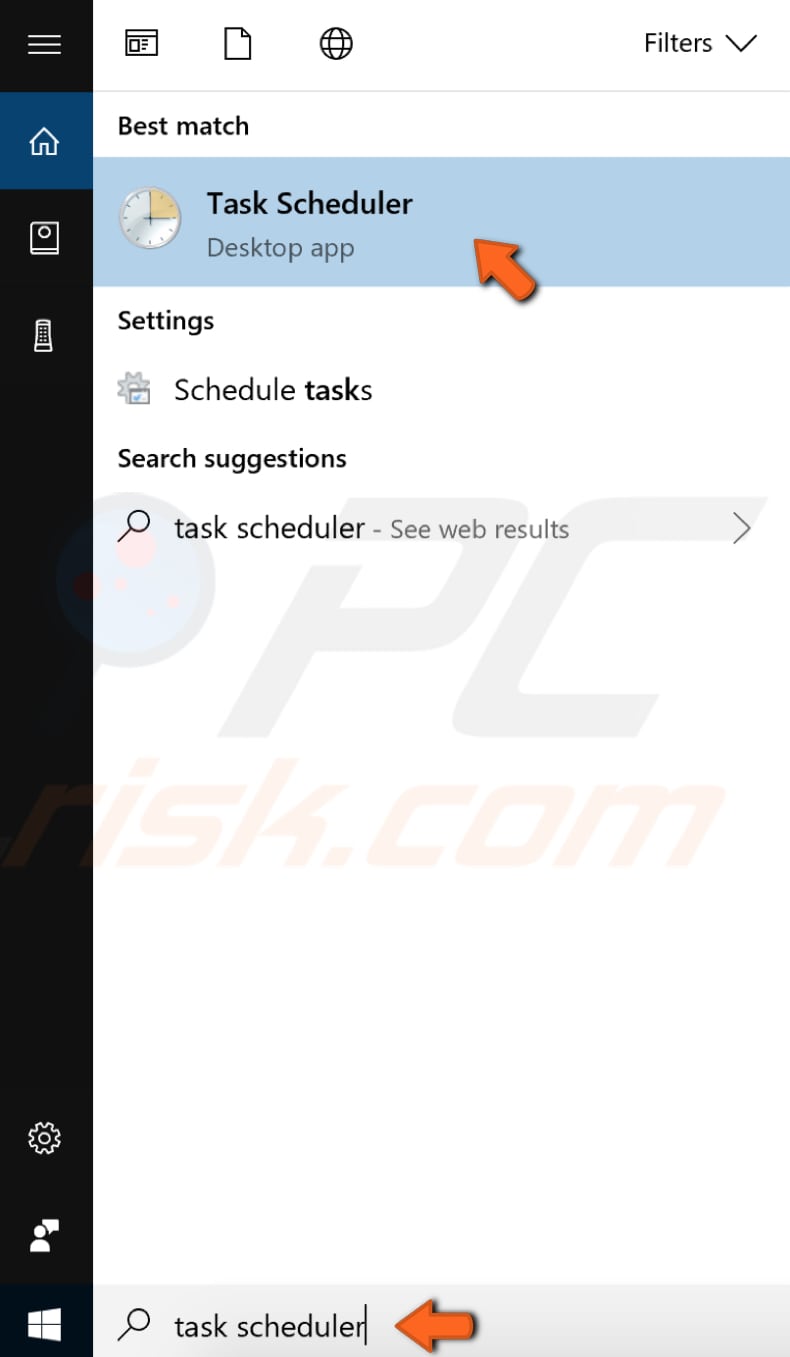
Agora siga este caminho, expandindo cada pasta até chegar à que precisamos: Task Scheduler Library > Microsoft > Windows > Application Experience. Clique na pasta Application Experience e você verá uma lista de tarefas no painel central – ela deve conter o Microsoft Compatibility Appraiser, ProgramDataUpdater, SartupAppTask e outras tarefas. Clique com o botão direito em cada uma individualmente e selecione “Desabilitar” no menu contextual.
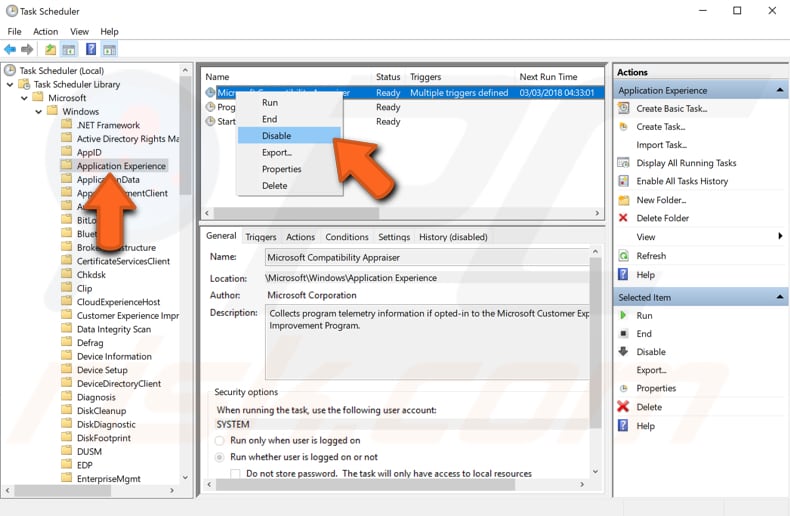
Como excluir CompatTelRunner
Para este, você precisa estar logado no Windows usando a conta de administrador. Vá para a pasta C:\Windows\System32 e percorra a lista de ficheiros até encontrar “CompatTelRunner”. Clique com o botão direito do mouse e selecione “Properties”.
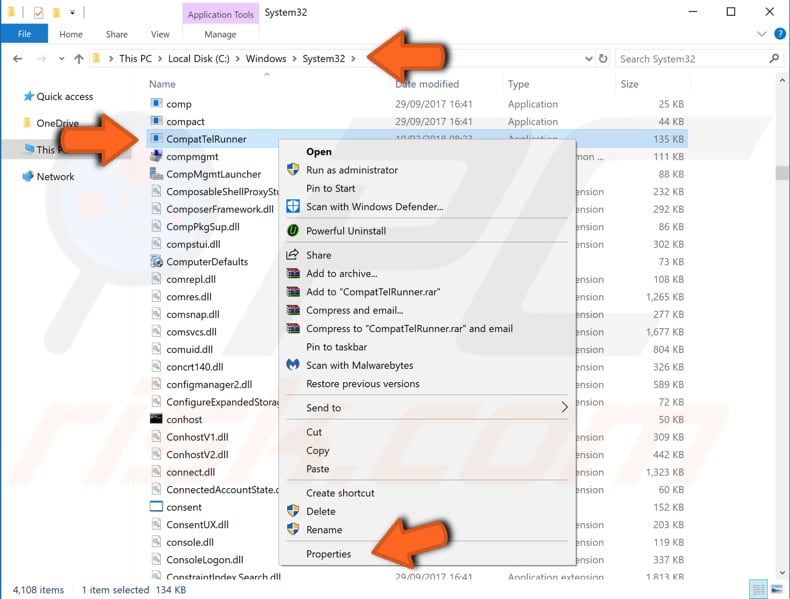
Na janela de propriedades do CompatTelRunner, selecione a aba “Security” e depois clique no botão “Advanced”.
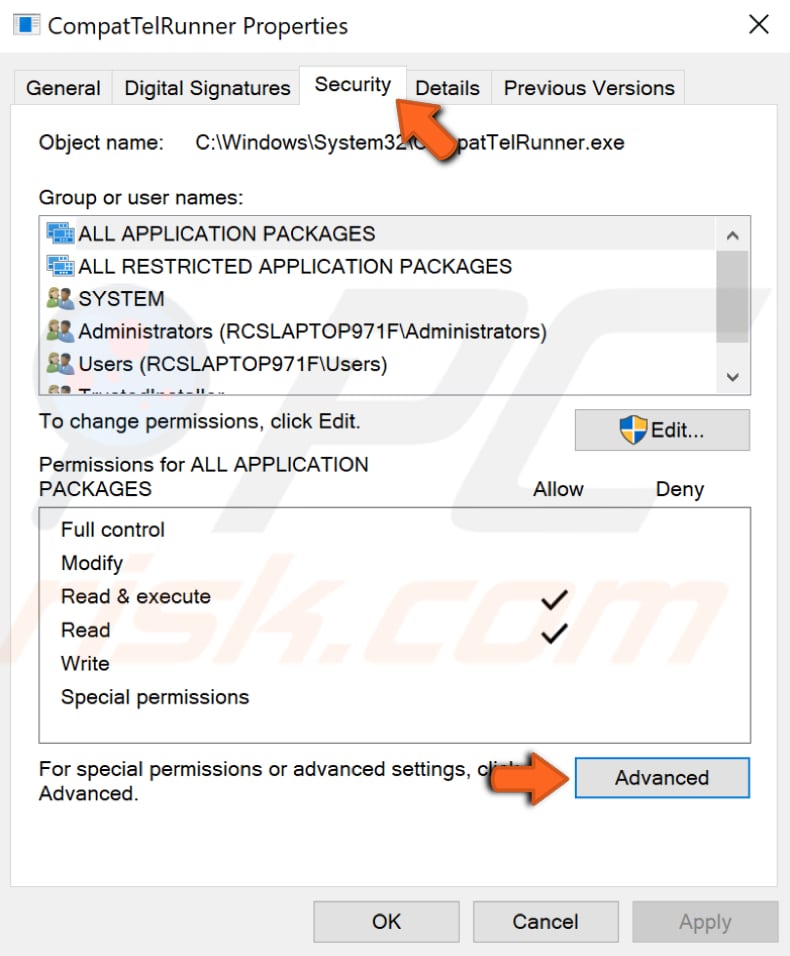
Na janela Configurações avançadas de segurança do CompatTelRunner, clique no botão “Alterar” ao lado de “Proprietário:”.
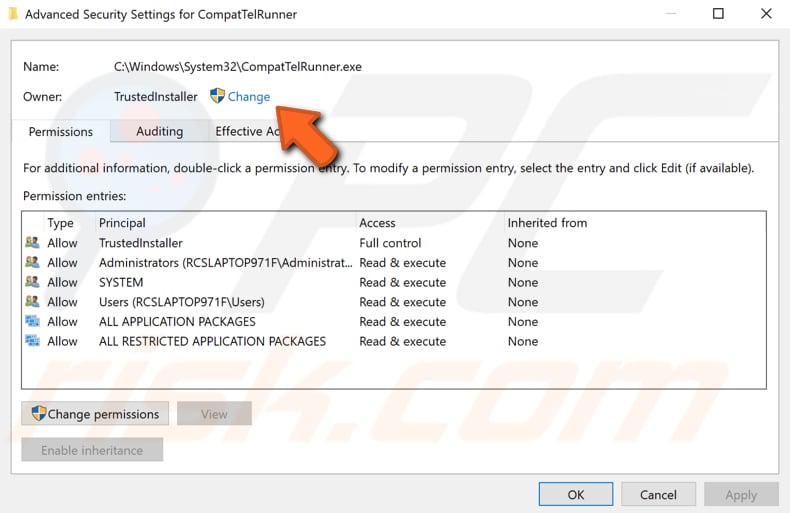
Introduza o nome da sua conta local no campo abaixo de “Digite o nome do objeto a ser selecionado (exemplos)”, e depois clique em “Verificar nomes”. O nome do proprietário deve aparecer. Clique em “OK”. No nosso exemplo, você pode ver que o nome do nosso computador é “test” – isto mudou (quando “Check names” foi clicado) para o actual.
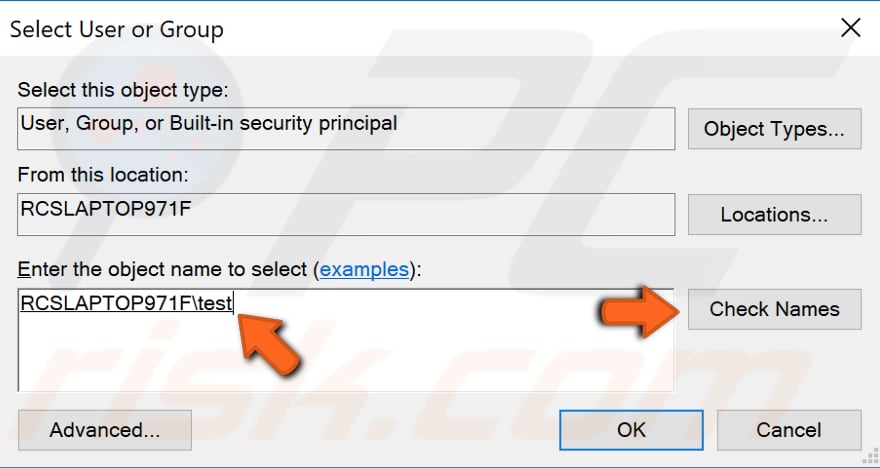
Clique em “Apply” na janela anterior e deverá receber uma mensagem dizendo que se você acabou de tomar posse deste objecto (CompatTelRunner), você precisa de fechar e reabrir as propriedades do objecto antes de poder ver ou alterar as permissões. Clique em “OK” e feche todas as janelas exceto a pasta System32.
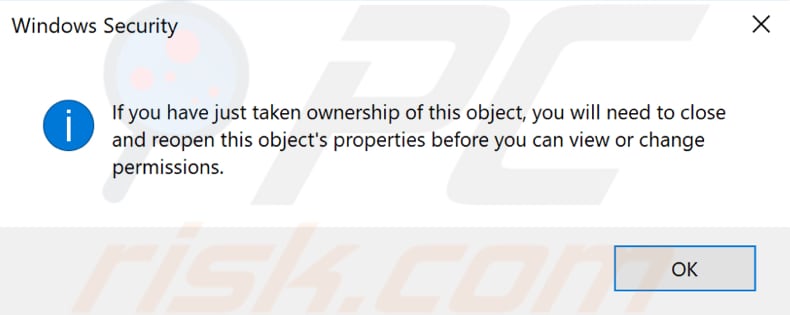
Agora clique com o botão direito no arquivo CompatTelRunner e selecione “Propriedades” no menu contextual. Selecione a aba “Segurança” e clique no botão “Avançado”. Seleccione a sua conta e clique em “Editar”.
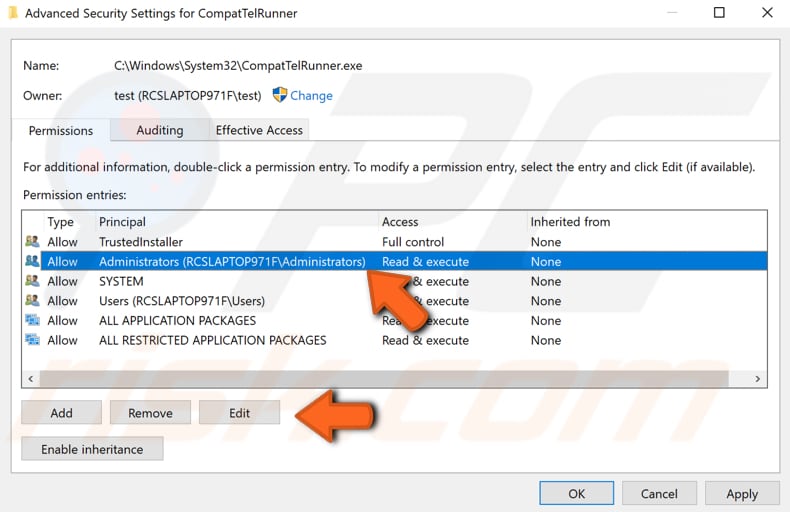
Agora marque a caixa de verificação “Controlo total” e clique em “OK”. Depois, clique em “Aplicar” na janela anterior.
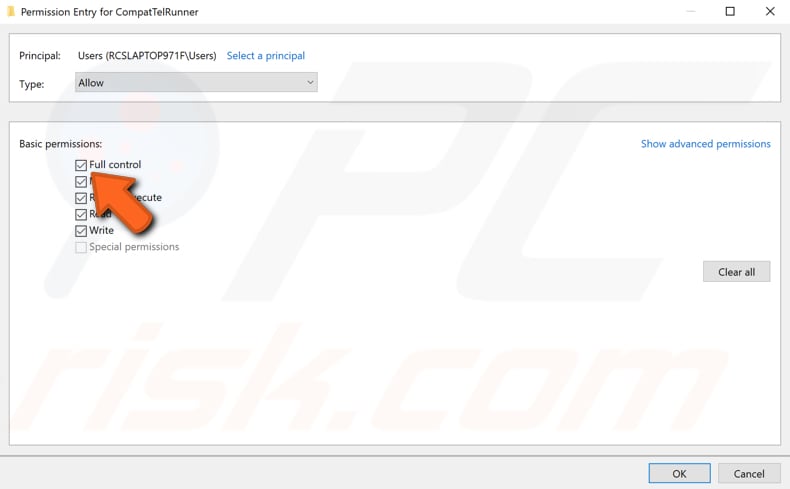
>
Fechar todas as janelas excepto a janela da pasta System32, clique com o botão direito do rato no ficheiro CompatTelRunner e seleccione “Apagar” no menu contextual para o apagar do sistema. Ele será movido para sua Lixeira – esvazie-a também.
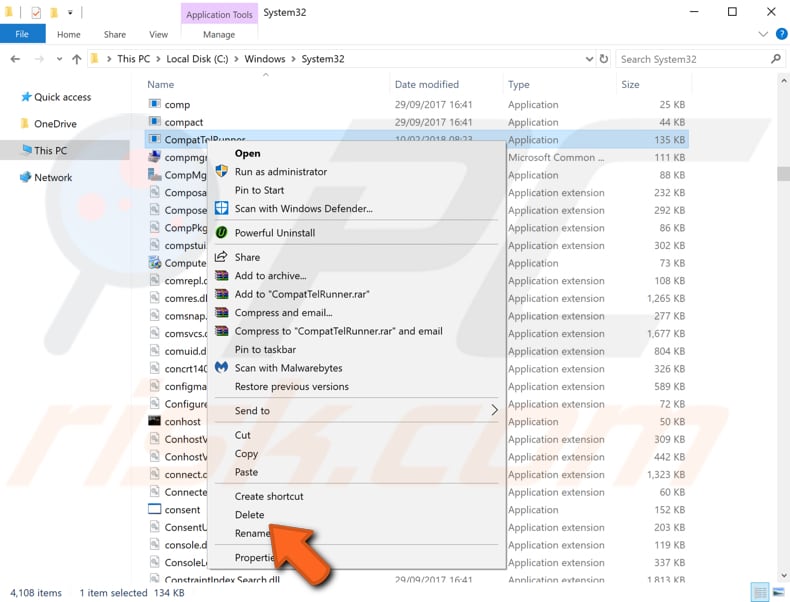
Descreveremos agora várias soluções para problemas relacionados ao processo CompatTelRunner.exe. Se você não quer parar o processo CompatTelRunner ou apagar seu arquivo, mas está tendo algum problema com o processo ou arquivo em si, tente estes métodos:
Executar o verificador de arquivos do sistema
System File Checker (SFC) é um utilitário no Windows que permite aos usuários procurar por corrupções em arquivos de sistema do Windows e restaurar arquivos corrompidos. Este guia descreve como executar a ferramenta System File Checker (SFC.exe) para verificar seus arquivos de sistema e para reparar arquivos de sistema ausentes ou corrompidos (incluindo arquivos .DLL). Se um arquivo Windows Resource Protection (WRP) estiver faltando ou corrompido, o Windows pode não se comportar como esperado. Por exemplo, algumas funções do Windows podem não funcionar, ou o Windows pode travar. A opção “sfc scannow” é uma das várias opções específicas disponíveis no comando sfc, o comando Command Prompt usado para executar o Verificador de Arquivos do Sistema. Para executá-lo, primeiro abra o Prompt de Comando digitando “prompt de comando” em Search. Depois clique com o botão direito no “prompt de comando”, selecione “Executar como administrador” no menu suspenso para executar o prompt de comando com privilégios de administrador. Você deve executar um Prompt de Comando elevado para poder executar uma verificação SFC.
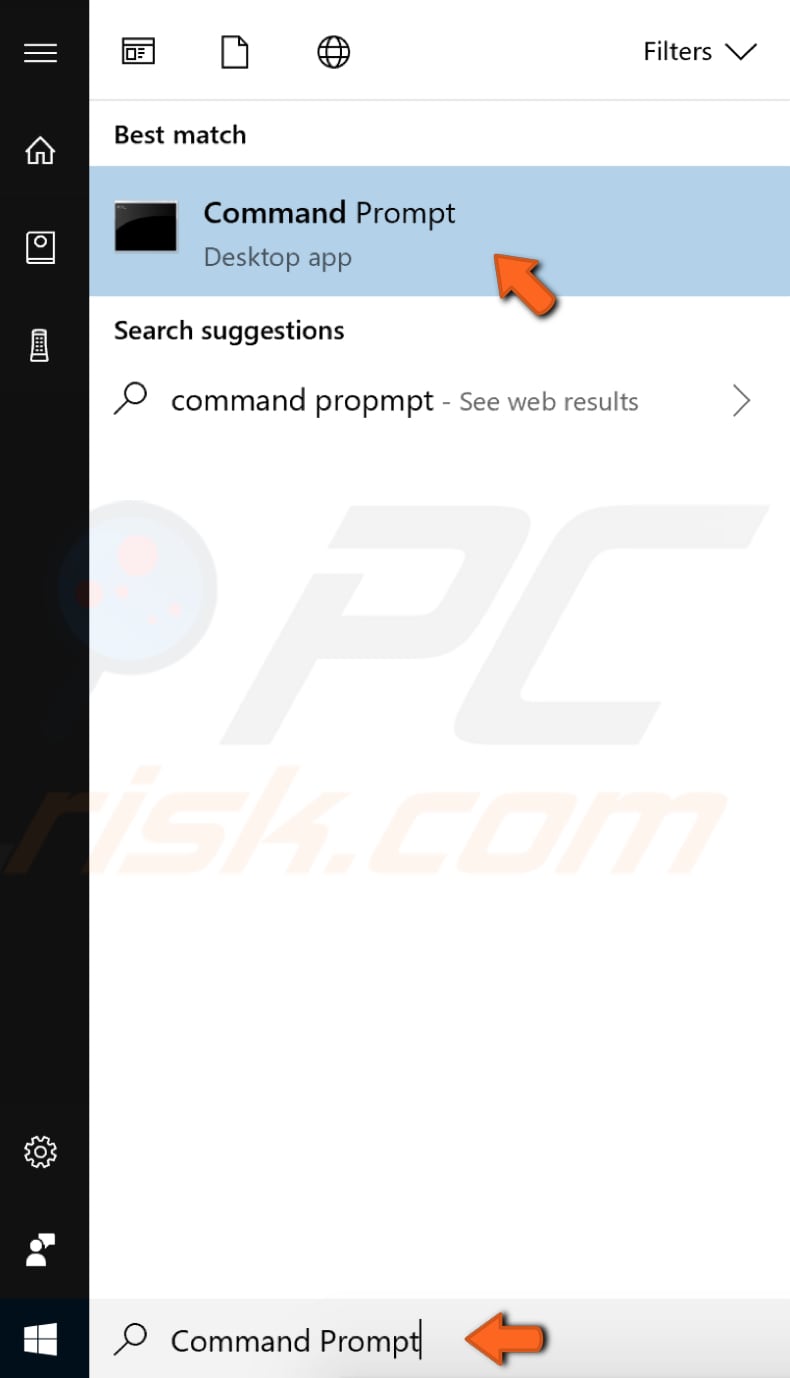
Na janela do Prompt de Comando, digite “sfc /scannow” e pressione Enter no seu teclado para executar este comando. O verificador de arquivos do sistema será iniciado e deverá levar algum tempo (cerca de 15 minutos) para completar a verificação. Espere que o processo de verificação seja concluído e reinicie seu computador para ver se você ainda tem problemas com o CompatTelRunner.exe
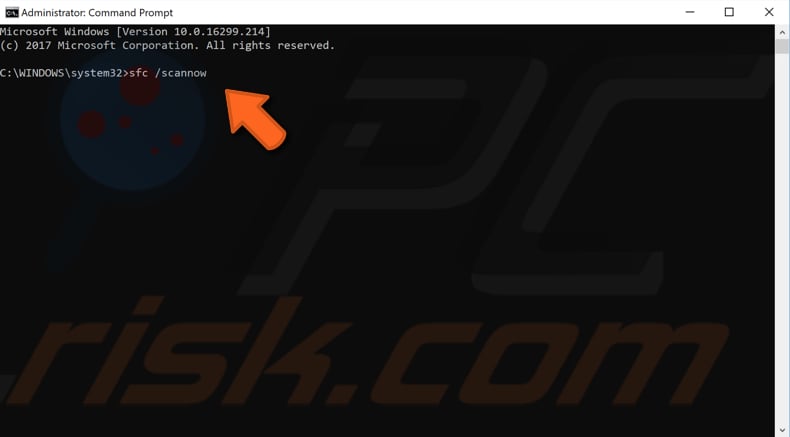
Repair Seu Sistema Operacional Usando o DISM Scan
Executar o DISM (System Image Servicing and Management) pode ser usado para reparar e preparar imagens do Windows, incluindo o Windows Recovery Environment, Windows Setup e Windows PE. Para executar uma verificação DISM, abra o prompt de comando como administrador. Digite “prompt de comando” em Search e clique com o botão direito do mouse em “Prompt de comando”. Seleccione “Executar como administrador” no menu pendente para executar o Prompt de Comando com privilégios de administrador. Digite “DISM /Online /Cleanup-Image /RestoreHealth”. Pressione Enter no seu teclado para executar este comando. Veja se isso resolve os problemas com o CompatTelRunner.exe
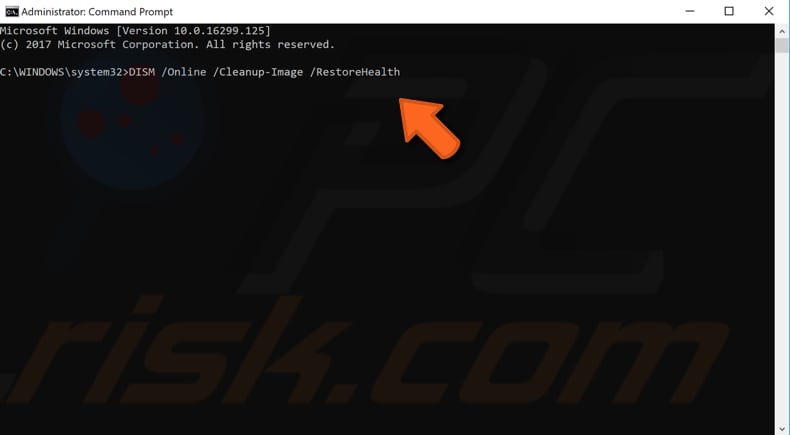
Scan Your System For Malware
Uma das razões para problemas com o processo/arquivo CompatTelRunner.exe é uma infecção (ou infecções) por malware no computador. Existe a possibilidade do arquivo CompatTelRunner.exe ser um componente do software malicioso. Execute uma verificação completa do sistema e veja se ele detecta algum malware no sistema. Você pode usar o Windows Defender (um programa antivírus incorporado), que protege o computador contra vírus, spyware e outros softwares maliciosos. Em alternativa, utilize outro software antivírus de terceiros. Para executar uma verificação completa do sistema usando o Windows Defender, digite “vírus” em Pesquisar e clique no resultado “Vírus & proteção contra ameaças”.
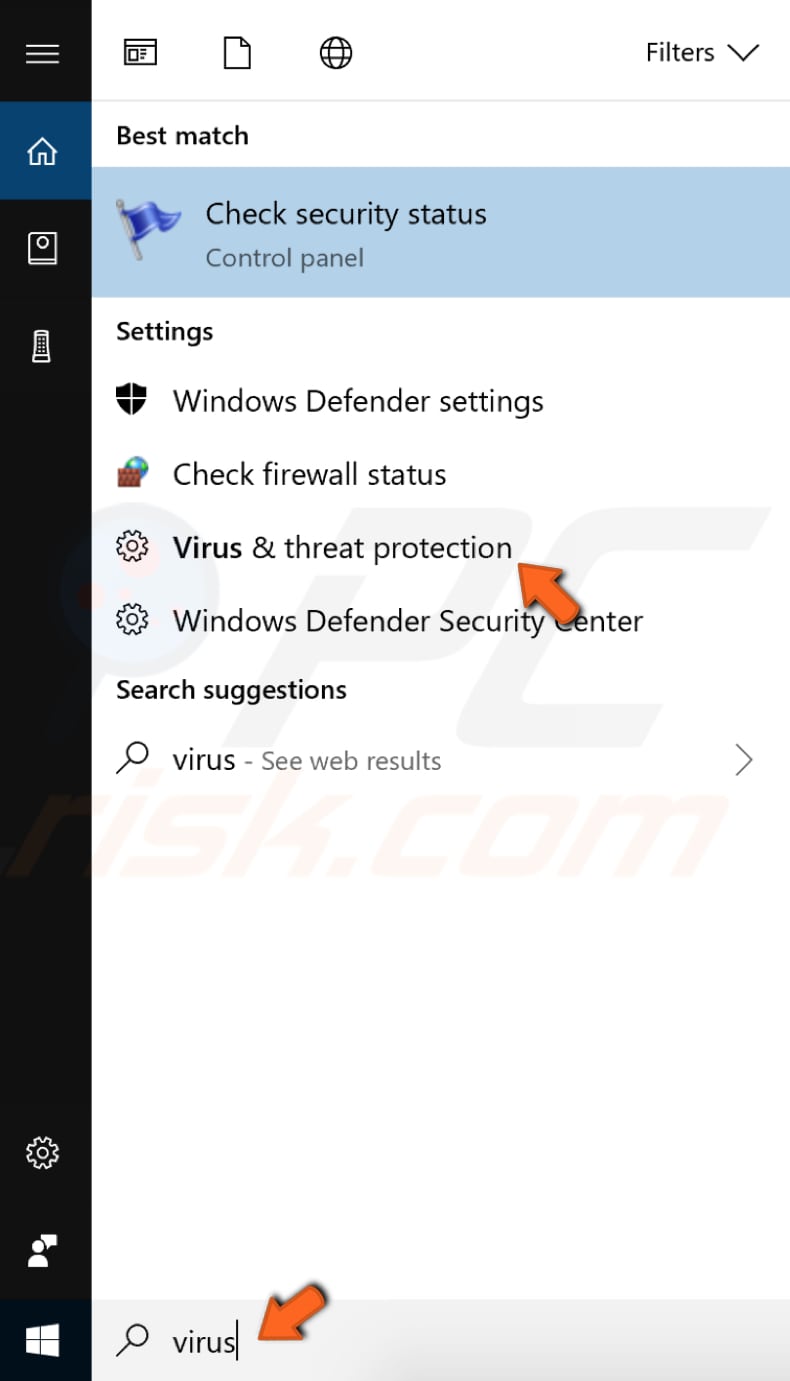
Na janela Vírus & proteção contra ameaças, clique em “Verificação avançada”.
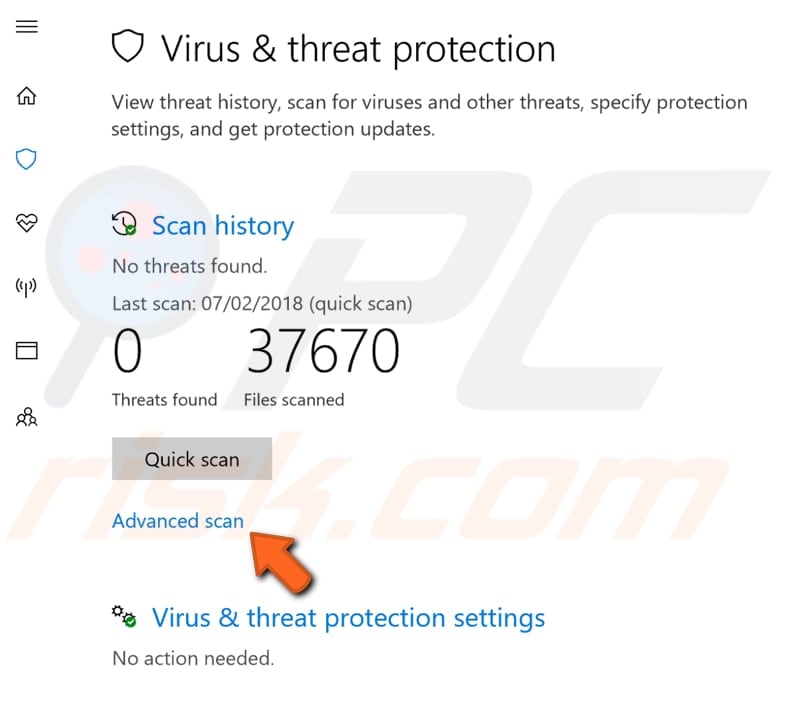 >
>
Selecione “Verificação completa” e clique em “Verificar agora”. Isso iniciará a varredura do seu sistema em busca de malware. Se houver algum vírus encontrado, exclua-o e veja se o problema está corrigido.
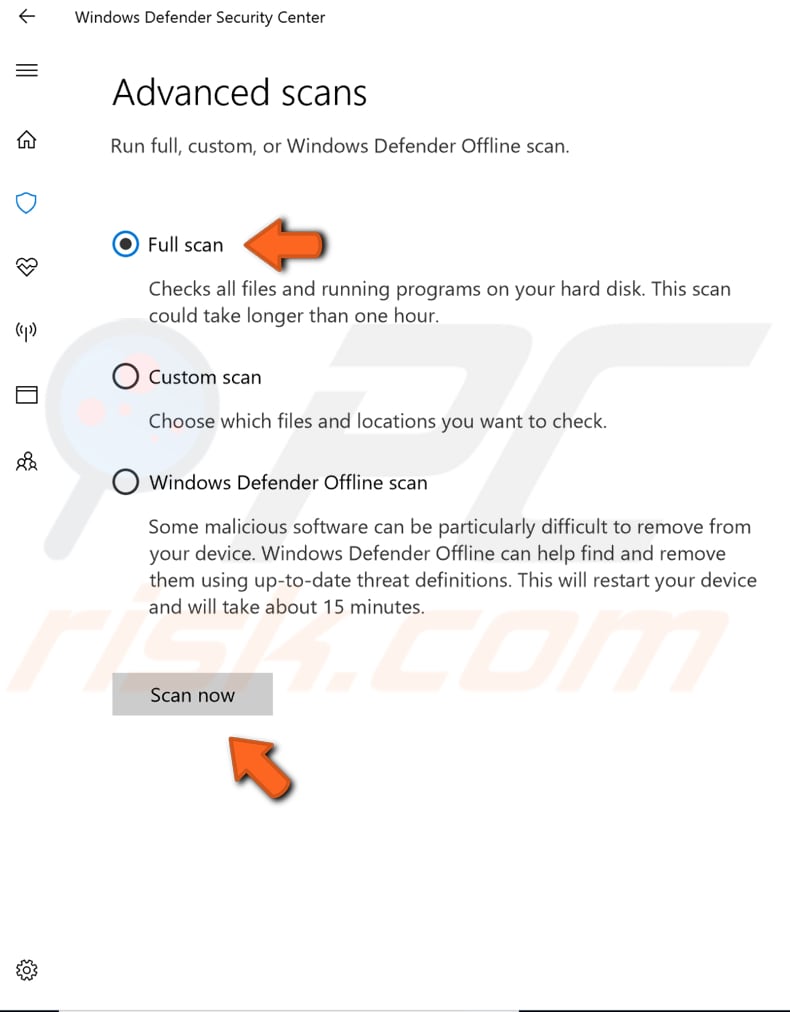
Pode escolher outro verificador de vírus/malware da nossa lista Top anti-malware. A lista consiste em removedores de spyware bem conhecidos e o ajudará a escolher o software certo para a proteção do seu computador. Você pode encontrar a lista clicando neste link.
Clean Temporary Files And Folders Using Disk Cleanup
A maneira mais simples e rápida de excluir arquivos e pastas temporários do seu Windows é usar a limpeza do disco. A Limpeza de Disco é usada para reduzir o número de arquivos desnecessários em suas unidades, o que pode ajudar o seu PC a rodar mais rápido. Ele pode excluir arquivos temporários e arquivos do sistema, esvaziar a Lixeira e remover uma variedade de outros itens que você pode não precisar mais. Esses arquivos de lixo podem afetar a velocidade de processamento do seu computador, fazendo com que os aplicativos respondam lentamente e podem até impedir que sejam iniciados. Esses arquivos podem causar problemas com o CompatTelRunner.exe. Para executar a limpeza do disco, digite “disk cleanup” em Search e clique no resultado “Disk Cleanup”.
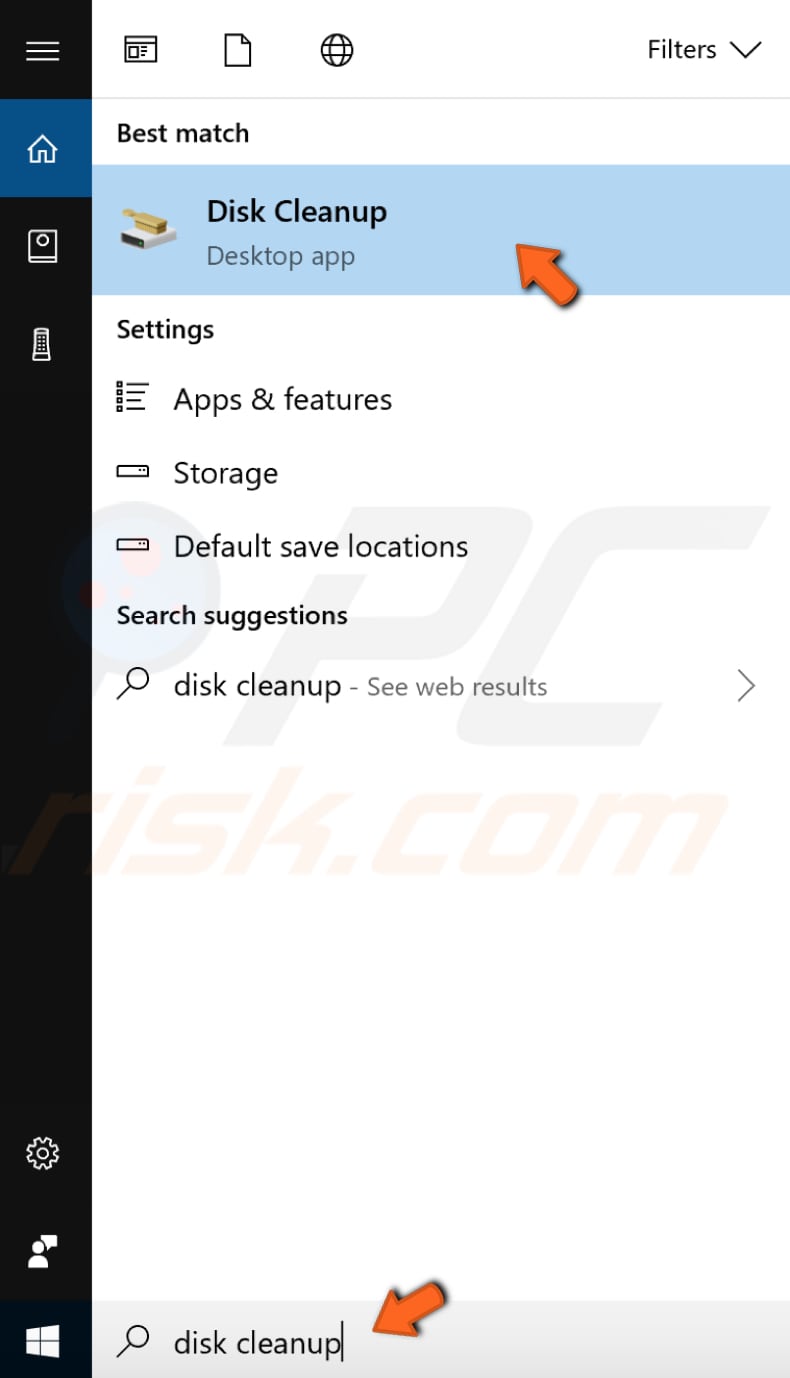
Choose the files you want to delete (this tool also displays the amount of space you can free up by deleteting certain files and folders) e clique em “Clean up system files”.
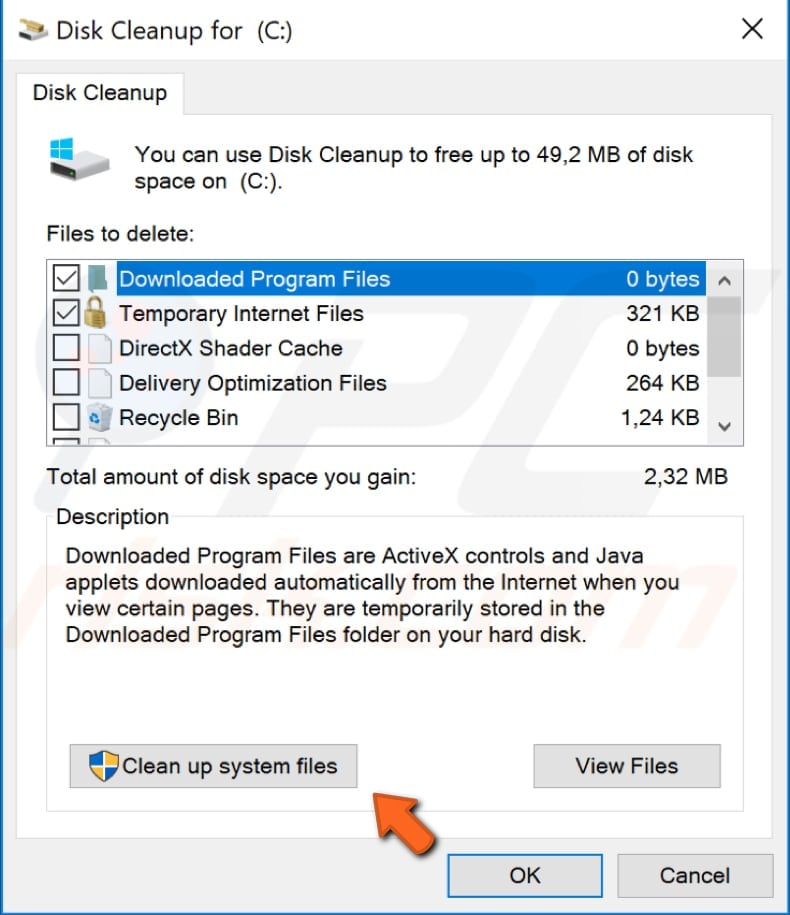
Check For Windows Updates
Tente actualizar a sua versão actual do Windows. Verificar por atualizações para todo o sistema operacional Windows normalmente é uma boa idéia e pode ajudar a corrigir problemas com o CompatTelRunner.exe. Para verificar as atualizações do Windows, digite “check for updates” em Search e clique no resultado “Check for updates”.
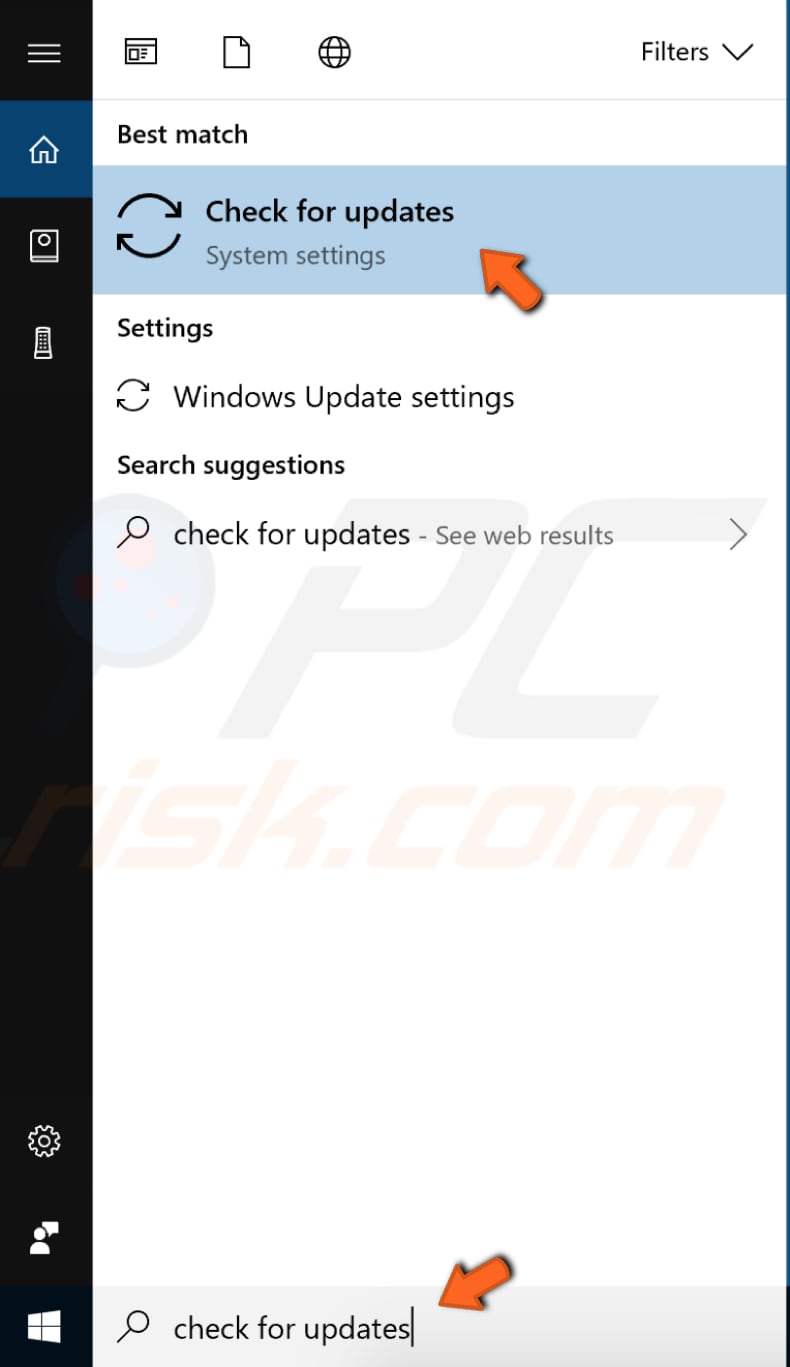
You should be automatically directed to the Windows Update section. Clique em “Check for updates” (Verificar atualizações). O Windows começará a verificar se há atualizações. Se houver atualizações disponíveis, instale-as e tente verificar novamente por atualizações (apenas para garantir que você tenha as últimas atualizações no seu sistema operacional). Após as atualizações serem instaladas (se houver alguma para instalar), veja se você ainda está tendo problemas com o CompatTelRunner.exe
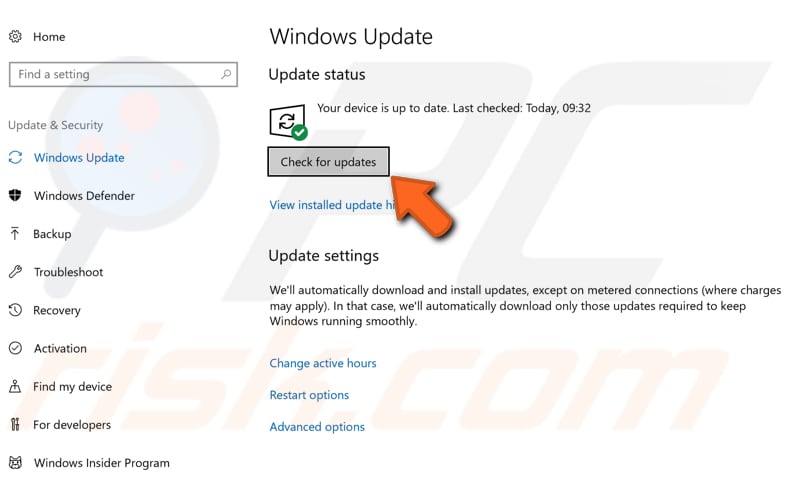
We hope this article was helpful and you now know more about the purpose and function of CompatTelRunner.exe, problemas de segurança relacionados e como desativá-lo/apagá-lo para corrigir problemas relacionados a este processo.
Video mostrando como desativar ou excluir o CompatTelRunner: